
Orodha ya maudhui:
- Mwandishi John Day [email protected].
- Public 2024-01-30 12:52.
- Mwisho uliobadilishwa 2025-01-23 15:11.

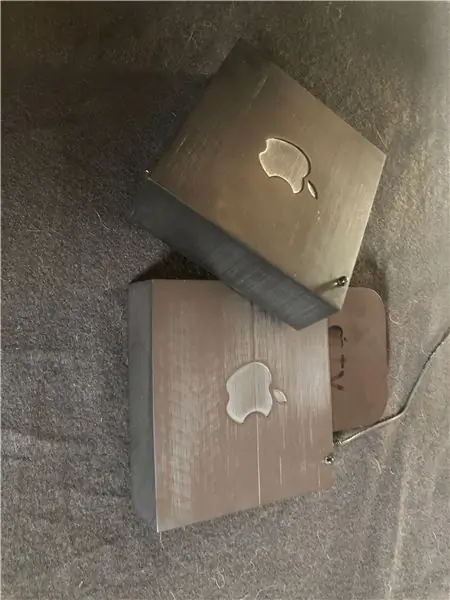

Ukiwa na mradi huu, unaweza kuwasha runinga yako na Apple TV yako kiatomati. Weka tu kesi chini ya mpokeaji wa infrared ya Tv yako na umemaliza.
Hatua ya 1: Vipengele vinavyohitajika
Utahitaji vifaa kadhaa ili kufanikisha mradi huu.
• Arduino Nano
• kebo ndogo ya USB
• adapta ya USB
• Apple TV
• 1 x LDR
• 1 x nyeupe LED
• 1 x infrared LED
• 1 x 10 K kupinga
• 2 x 220 ohm kupinga
Hatua ya 2: Kurekebisha Msimbo
Pakua faili ya Arduino niliyoandaa.
Amri ya kudhibiti runinga imegawanywa katika kazi. Hizi ndizo kazi ambazo utahitaji kubadilisha. Hasa batili kdTogglePower ().
Hii ndio amri ambayo itabadilisha tv yako kupitia infrared. Mfano nilioutumia ni wa Medion Tv. Utahitaji kupokea amri zako za IR kutoka kwa kijijini chako na ubadilishe na mfano nilioufanya.
Hatua ya 3: Kuunganisha waya
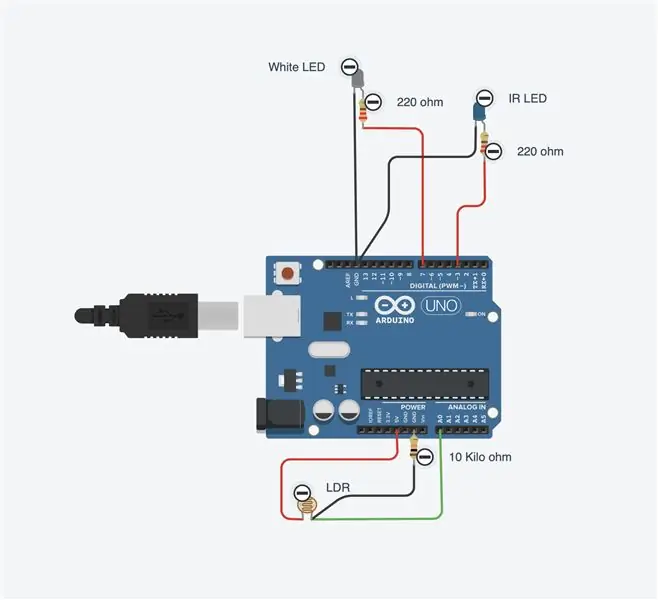
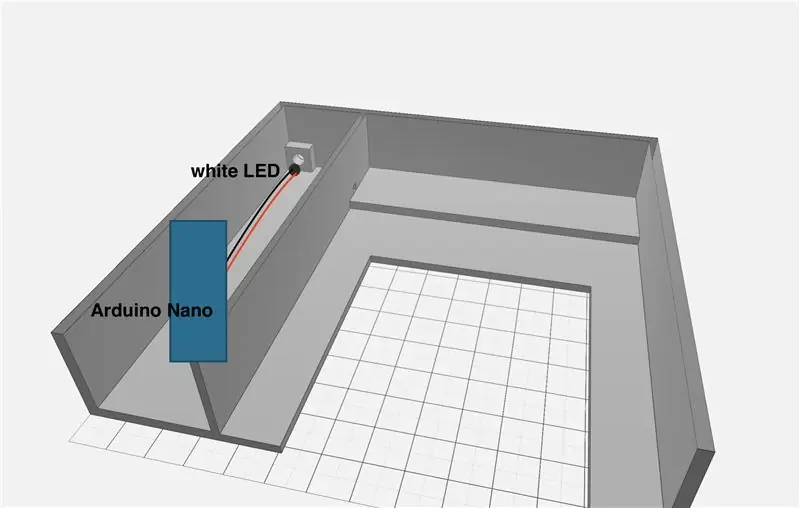
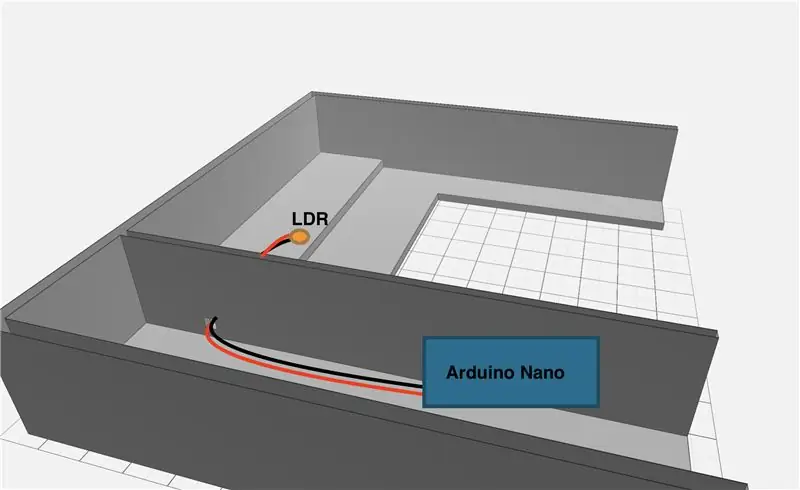
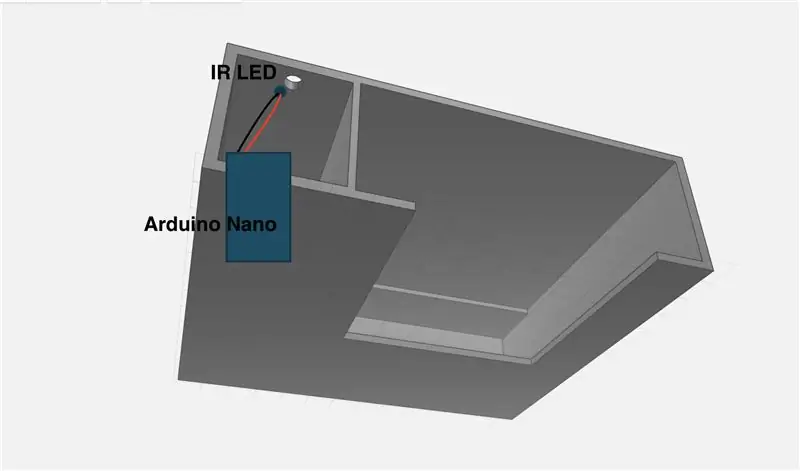
Katika mfano huu, tunatumia Arduino Uno lakini ikiwa unataka kutumia kesi iliyochapishwa ya 3D, unahitaji kutumia Arduino Nano kutoshea kwenye shimo.
Unganisha kila kitu kama picha na uweke vifaa kwenye kesi iliyochapishwa ya 3D.
Hatua ya 4: Chapisha Kesi hiyo
Ili kuchapisha kesi hiyo, ninapendekeza kutumia 3DHubs. Wanatoa msaada bora na bora kwa wateja.
Hii ni hatua rahisi. Pakua faili ya "Apple TV. STL" na uipakie kwenye 3DHubs.
Hatua ya 5: Nisaidie
Halo, niliunda mradi huu kwa wakati wangu wa bure na kwa kweli nilitumia pesa zaidi juu yake kuliko ilivyokusudiwa. Nilipata shida chache za kubuni na kesi hiyo. Wich ilinifanya niunde 3 ya kesi hizi.
Natumahi kufurahiya mradi huu na ujisikie huru kutoa;)
Ilipendekeza:
Kesi ngumu ya Apple TV Siri ya Mbali na Kitafuta Vigae cha Bluetooth: Hatua 7 (na Picha)

Kesi ngumu ya Apple TV Siri ya Kijijini na Kitafuta Kigae cha Bluetooth: Niliwahi kusoma maelezo ya iPhone kama " Fimbo ya siagi iliyotiwa mafuta na kuchomwa na WD40 kwa kipimo kizuri! &Quot; Nadhani ilikuwa wakati mtindo 6 ulitoka na kila mtu alikuwa akiangusha simu zake za bei ghali na kuvunja glasi
Kuweka Windows kwenye MacBook (Apple Software): Hatua 8

Kuweka Windows kwenye MacBook (Apple Software): Moja ya faida za kumiliki MacBook ni kwamba inakupa chaguo la kutumia Mac OS au Windows (ikiwa imewekwa). Hii inaruhusu mtumiaji kuendesha programu au michezo ambayo ni mfumo wa uendeshaji wa Windows tu. Mwongozo huu wa kufundisha
Ufuatiliaji wa Acoustic Na Arduino Uno Hatua kwa Hatua (hatua 8): Hatua 8

Ufuatiliaji wa Acoustic Na Arduino Uno Hatua kwa hatua (hatua-8): transducers za sauti za ultrasonic L298N Dc umeme wa umeme wa adapta na pini ya kiume ya dc Arduino UNOBreadboard Jinsi hii inavyofanya kazi: Kwanza, unapakia nambari kwa Arduino Uno (ni mdhibiti mdogo aliye na dijiti na bandari za analog kubadilisha msimbo (C ++)
Apple-Powered Apple: Hatua 10 (na Picha)

Apple-Powered Apple: Kweli, msimu wa likizo huingilia haraka uwepo wetu usiofaa na mzuri. Hivi karibuni wengi wetu tutalazimika kukaa kwenye milo mirefu na familia zetu (au ya mtu mwingine) na kujaribu kuwa na akili timamu. Sijui juu yako, b
Stendi ya kuchaji ya Apple Apple (IKEA Hack): Hatua 5 (na Picha)

Stendi ya kuchaji ya Apple Apple (IKEA Hack): Ikiwa umekerwa na kebo ndefu zaidi ya kuchaji ya Apple Watch yako, unaweza kujaribu kujenga stendi hii ya kuchaji na kuifurahia
